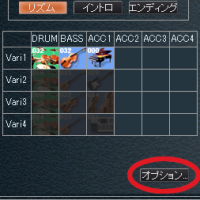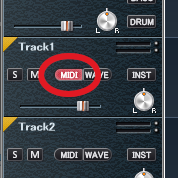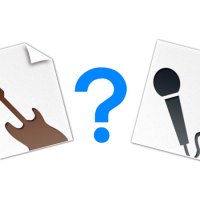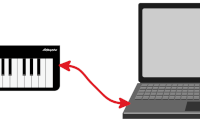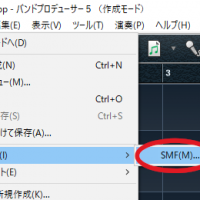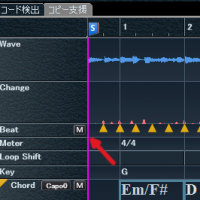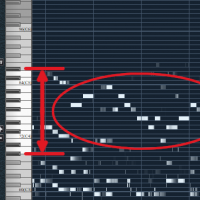今回は、コード入力パネルを使ったコード再生とコード録音を紹介しましょう。
作成モードでリズムパターンにコードを付けるとき、今まではコードオブジェクトをドロップして貼り付けたり、ダブルクリックしてパソコンのキーボードで直接入力していましたが、バンドプロデューサー5ではリズムパターンを聴きながらコードを付けることができるんです。
まず、コード入力パネルを表示するには、サブウィンドウの「コード入力」タブをクリックします。
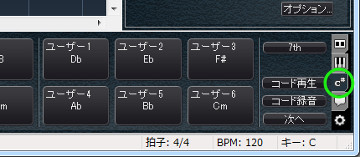
リズムパターンをトラックの先頭へドロップします。
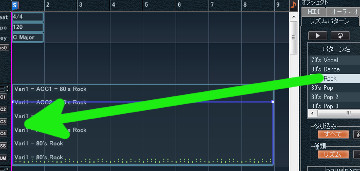
「コード再生」ボタン(1)を押すと、ドロップしたリズムパターンで演奏が鳴ります。最初はドラムだけですが、「C」や「F」などのコードボタン(4)を押すと他の伴奏パートも演奏されます。リズムパターンの長さ分だけ繰り返し演奏されるので、ここでリズムに合わせてどのコードを弾くか練習しておきましょう。
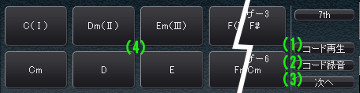
慣れたら、実際にコードを録音してみましょう。「コード録音」ボタン(2)を押します。次のループで、押したコードが記録され、録音が終わるとコードトラックに貼り付きます。
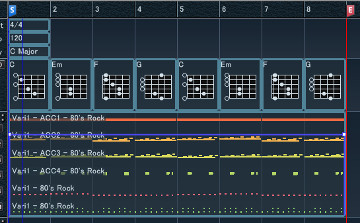
引き続きコード録音したければ、「次へ」ボタン(3)を押すと末尾に同じリズムパターンが貼り付き、同じようにコード再生/録音できます。
※コード再生/録音をやめるには、ツールバーの演奏の「停止」ボタンを押します。
ただいま、コンピュータミュージックショップでは、バージョンアップサービス実施中!
すでにバンドプロデューサーをお持ちの方は、ぜひバージョンアップをご検討ください。オンラインショップで申し込むと、お好きなソフトが当たるかも!?
それではまた次回!(bp開発人Y)